تعطيل برامج الخلفية في Windows 7
في هذه المقالة ، سننظر في طرق تعطيل برامج الخلفية في Windows 7. وبالطبع ، عند إقلاع نظام التشغيل لفترة طويلة جدًا ، يتباطأ الكمبيوتر عند تشغيل البرامج المختلفة و "يفكر" عند معالجة الطلبات ، يمكنك إلغاء تجزئة أقسام القرص الثابت أو البحث عن الفيروسات. ولكن السبب الرئيسي لهذه المشكلة هو وجود عدد كبير من البرامج الخلفية التي تعمل باستمرار. كيفية تعطيلها على جهاز باستخدام Windows 7؟
انظر أيضا:
قم بإلغاء تجزئة القرص الثابت في Windows 7
فحص الكمبيوتر بحثًا عن الفيروسات
المحتوى
تعطيل برامج الخلفية في Windows 7
كما تعلم ، تعمل العديد من التطبيقات والخدمات سراً في أي نظام تشغيل. يتطلب وجود مثل هذه البرامج ، التي يتم تحميلها تلقائيًا مع Windows ، موارد ذاكرة كبيرة ويؤدي إلى انخفاض ملحوظ في أداء النظام ، لذلك تحتاج إلى إزالة التطبيقات غير الضرورية من بدء التشغيل. يمكن القيام بذلك بطريقتين بسيطتين.
الطريقة الأولى: إزالة الاختصارات من مجلد بدء التشغيل
أسهل طريقة لتعطيل برامج الخلفية في Windows 7 هي فتح مجلد بدء التشغيل وإزالة اختصارات التطبيقات غير الضرورية من هناك. دعونا نحاول معا في الممارسة لتنفيذ هذه العملية البسيطة للغاية.
- في الزاوية السفلية اليسرى من سطح المكتب ، انقر فوق الزر "ابدأ" مع شعار Windows وحدد سطر "كافة البرامج" في القائمة التي تظهر.
- الانتقال من خلال قائمة البرامج إلى عمود "بدء التشغيل" . في هذا الدليل ، يتم اختصار اختصارات التطبيقات التي تبدأ بنظام التشغيل.
- انقر بزر الماوس الأيمن على رمز مجلد "Startup" وافتحه في قائمة السياق LMB.
- نحن نرى قائمة البرامج ، انقر فوق PKM على اختصار غير مطلوب في التمهيد بدء تشغيل Windows على جهاز الكمبيوتر الخاص بك. نحن نفكر جيدًا في عواقب أفعالنا ، وبعد اتخاذ القرار النهائي ، نحذف الرمز في "المهملات" . يرجى ملاحظة أنك لا تقوم بإلغاء تثبيت البرنامج ، ولكنك تستبعده فقط من بدء التشغيل.
- نكرر هذه التلاعبات البسيطة مع كافة علامات التطبيقات التي تعتقد أنها تسد RAM فقط.
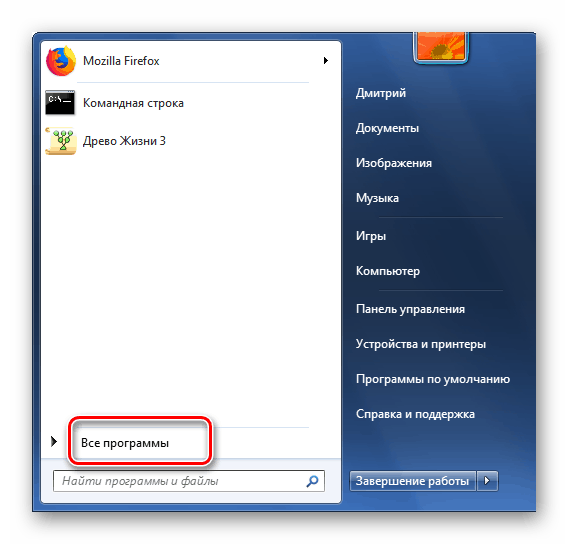
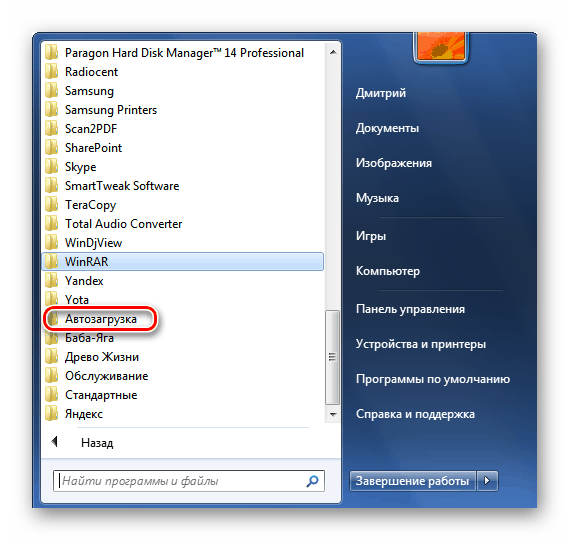
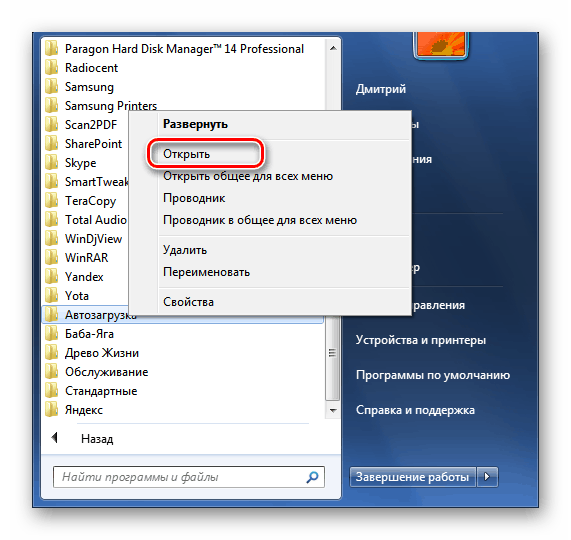
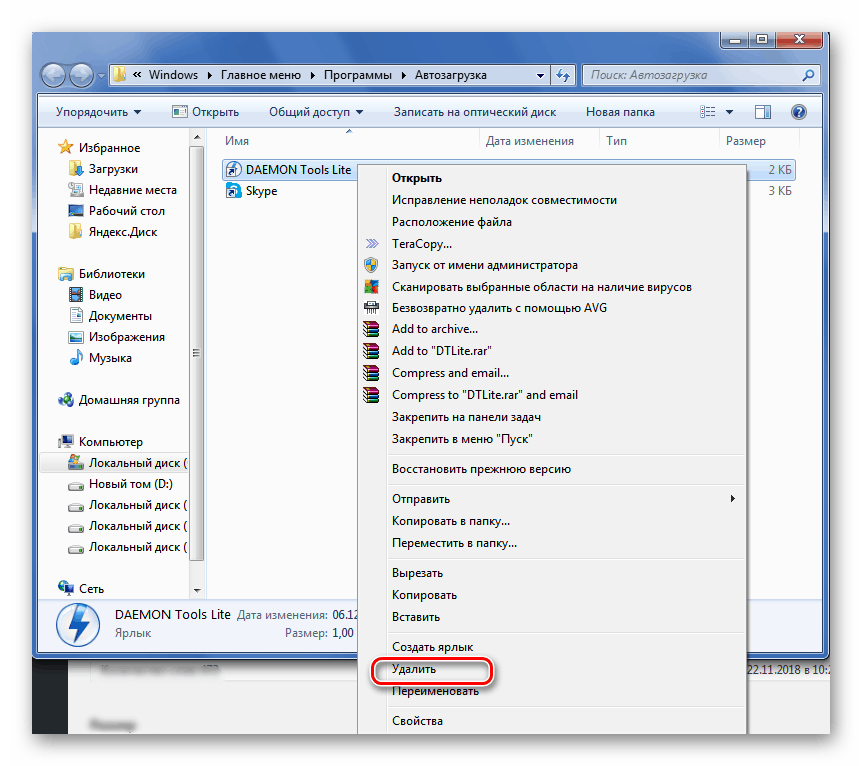
اكتملت المهمة! ولكن ، للأسف ، لا يتم عرض جميع برامج الخلفية في دليل "بدء التشغيل". لذلك ، لإجراء تنظيف أكثر اكتمالا لجهاز الكمبيوتر الخاص بك ، يمكنك استخدام الطريقة الثانية.
الطريقة الثانية: تعطيل البرامج في تكوين النظام
الطريقة الثانية تجعل من الممكن تحديد وتعطيل جميع برامج الخلفية الموجودة على جهازك. نحن نستخدم أداة Windows المضمنة للتحكم في التشغيل التلقائي للتطبيقات وتهيئة تمهيد نظام التشغيل.
- اضغط على تركيبة المفاتيح Win + R على لوحة المفاتيح ، في النافذة Run التي تظهر ، أدخل الأمر
msconfig. انقر على زر "OK" أو انقر على Enter . - في "تكوين النظام" الانتقال إلى علامة التبويب "بدء التشغيل" . هنا سوف نتخذ جميع الإجراءات اللازمة.
- قم بالتمرير عبر قائمة البرامج وقم بإزالة العلامات المقابلة لتلك التي لا تكون ضرورية عند بدء تشغيل Windows. بعد الانتهاء من هذه العملية ، نؤكد التغييرات التي تمت عن طريق الضغط على الأزرار "تطبيق" و "موافق" على التوالي.
- توخ الحذر وعدم تعطيل التطبيقات التي تشك فيها. في المرة التالية التي تقوم فيها بتشغيل Windows ، لن يتم تشغيل برامج الخلفية المعطلة تلقائيًا. القيام به!
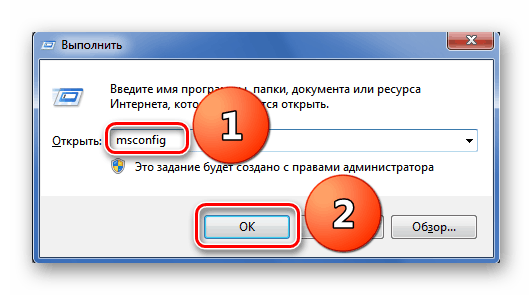
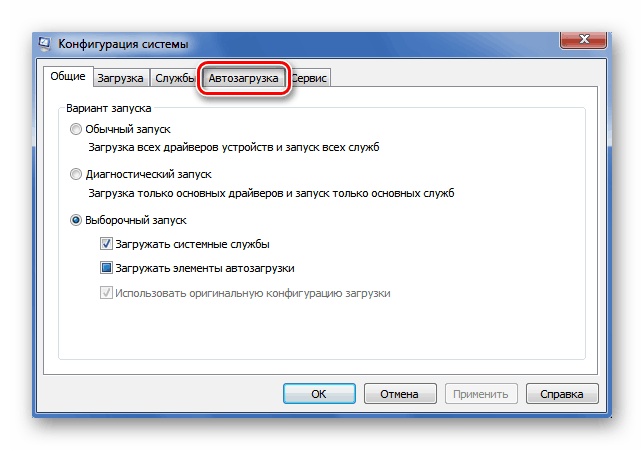
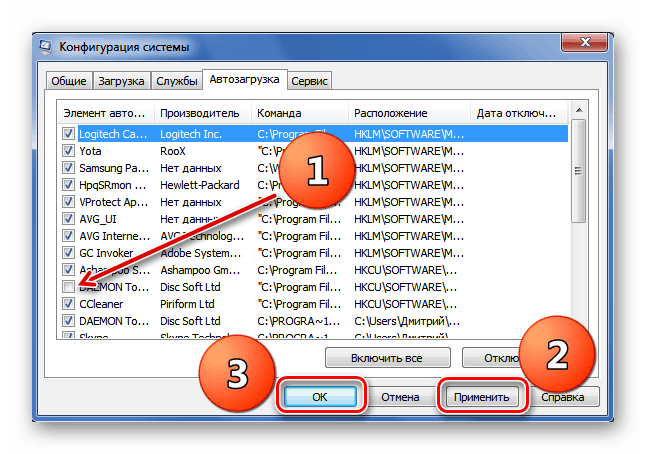
انظر أيضا: تعطيل الخدمات غير الضرورية على Windows 7
لذلك ، نجحنا في معرفة كيفية إيقاف تشغيل البرامج في الخلفية في Windows 7. نأمل أن تساعدك هذه التعليمات على تسريع التحميل وسرعة جهاز الكمبيوتر أو الكمبيوتر المحمول إلى حد كبير. لا تنسى أن تكرر مثل هذه التلاعبات على جهاز الكمبيوتر الخاص بك بشكل دوري ، حيث أن النظام يتم انسداده باستمرار بالقمامة. إذا كانت لديك أي أسئلة حول الموضوع الذي درسناه ، فاطلبه في التعليقات. حظا سعيدا!
انظر أيضا: تعطيل Skype Autorun في Windows 7